Indholdsfortegnelse
DISM-fejlen 1910 "Den angivne objekteksportør blev ikke fundet." kan opstå efter at have kørt kommandoen "DISM /Online /Cleanup-Image /RestoreHealth" på en Windows 10-baseret computer, når du forsøger at reparere Windows-aftrykket.
I mit tilfælde opstod fejlen 1910, da jeg brugte DISM med indstillingen "/Source" for at angive en anden placering som kilde til de relevante filer:
- DISM /Online /Cleanup-Image /RestoreHealth /Source:WIM:X:\sources\install.wim file:1 /LimitAccess

Værktøj til servicering og forvaltning af implementeringsaftryk
Version: 10.0.14393.0
Billedversion: 10.0.14393.0
Fejl: 1910
Den angivne objekteksportør blev ikke fundet.
DISM-logfilen kan findes på C:\WINDOWS\Logs\DISM\dism.log"
I denne vejledning finder du detaljerede instruktioner til at løse fejl 1910 (Den angivne objekteksportør blev ikke fundet), når du kører DISM-kommandoen på Windows 10.
Sådan retter du DISM-fejl 1910: Den angivne objekteksportør blev ikke fundet.
Metode 1. Kør DISM med /StartComponentCleanup og /AnalyzeComponentStore.
1. Højreklik på Start menu  og vælg Kommandoprompt (Admin).
og vælg Kommandoprompt (Admin).
2. Indtast følgende kommando, og tryk på Gå ind på : *
- DISM /Online /Cleanup-Image /StartComponentCleanup
* Bemærk: Hvis du modtager " Fejl: 2, Systemet kan ikke finde den angivne fil ." efter at have kørt ovenstående kommando, så:
1. Type sfc /scannow og tryk på Indtast .
2. Efter SFC skal du køre ovenstående kommando igen.
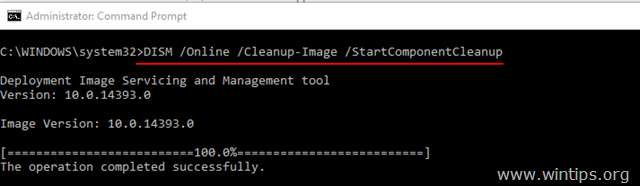
3. Når "StartComponentCleanup"-processen er afsluttet, skal du køre følgende kommando:
- SFC /SCANNOW
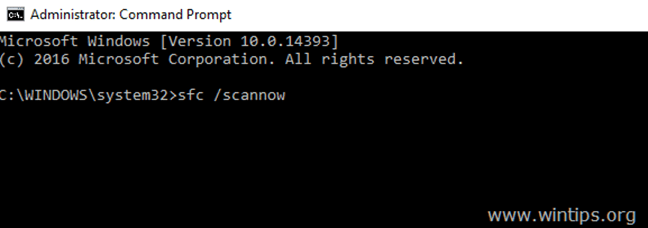
4. Når SFC er afsluttet, skal du give følgende kommando (og trykke på Gå ind på ).
- DISM /Online /Cleanup-Image /AnalyzeComponentStore
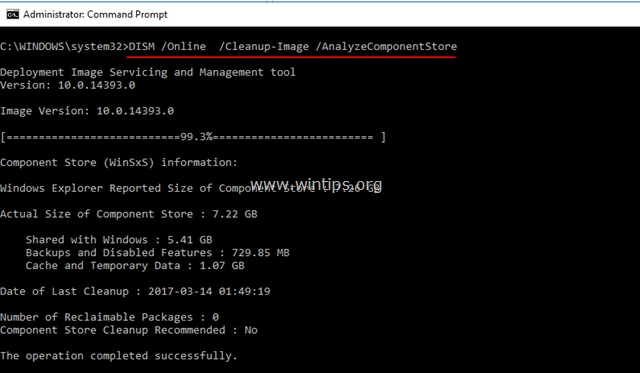
5. Når "AnalyzeComponentStore"-processen er afsluttet, skal du skrive kommandoen sfc /scannow (igen) og trykke på Gå ind på :
- SFC /SCANNOW
6. Efter SFC-scanning, genstart din computer.
7. Efter genstart skal du køre DISM med kontakten "/RestoreHealth" for at reparere Windows-aftrykket:
- DISM /Online /Cleanup-Image /RestoreHealth
Ovenstående trin i korte træk: Før du kører kommandoen "DISM /Online /Cleanup-Image /RestoreHealth", skal du køre følgende kommandoer for at rette DISM Error 1910:
-
- DISM /Online /Cleanup-Image /StartComponentCleanup SFC /SCANNOW DISM /Online /Cleanup-Image /AnalyzeComponentStore SFC /SCANNOW DISM /Online /Cleanup-Image /RestoreHealth
Metode 2. Reparer DISM Fejl 0x800f081f med Repair Upgrade.
Den anden metode til at rette DISM /RestoreHealth-fejl 1910 er at udføre en reparationsopgradering af Windows 10.
Trin 1. Opgrader Windows 10 ved hjælp af Media Creation Tool.
1. Download og kør medieoprettelsesværktøjet i overensstemmelse med din OS-version.
- Download Windows 10Download Windows 8.1
2. Accepter Licensbetingelserne.
3. Vælg den ønskede indstilling Opgrader denne pc nu og tryk på Næste.
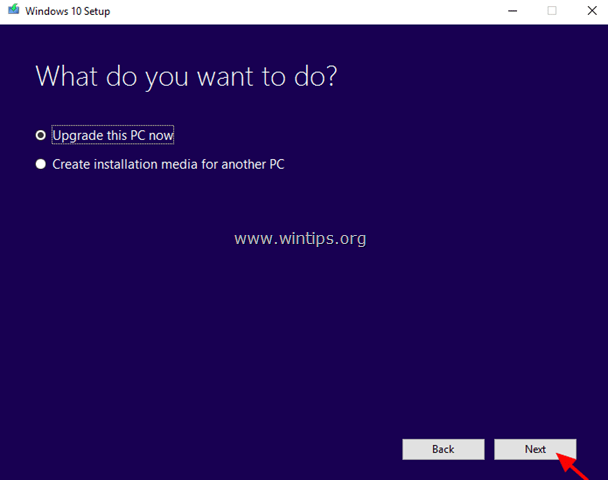
4. Vent, indtil Windows-opgradering er afsluttet, og fortsæt derefter til trin 2.
Trin 2. Brug DISM- og SFC-værktøjerne til at udføre reparationer.
- Efter opgradering af Windows:
1. Højreklik på Start menu  og vælg Kommandoprompt (Admin).
og vælg Kommandoprompt (Admin).
2. I kommandopromptvinduet skal du indtaste følgende kommando for at fuldføre reparationen:
- DISM /Online /Cleanup-Image /StartComponentCleanup Dism /Online /Cleanup-Image /RestoreHealth sfc /scannow
Held og lykke! Lad mig vide, om denne vejledning har hjulpet dig ved at skrive en kommentar om dine erfaringer. Synes godt om og del denne vejledning for at hjælpe andre.

Andy Davis
En systemadministrators blog om Windows





